DR-DOS のインストール (11/25)
▼① 次は組織名(organization,会社名)の入力です。とりあえず「DR」と入力し、[Enter]キーを押下します。※正確に入力しましょう。
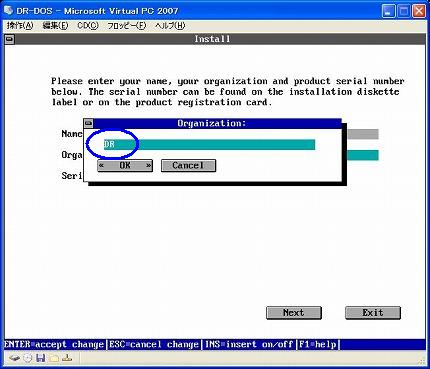
▼② 以下の画面になります。Serial Numberの入力部分が青くなっています。DR-DOSは「非商業利用に限って無償で提供」されています。今回はその対象なので入力しません。「OPTIONAL」のままにして[TAB]キーを押下します。
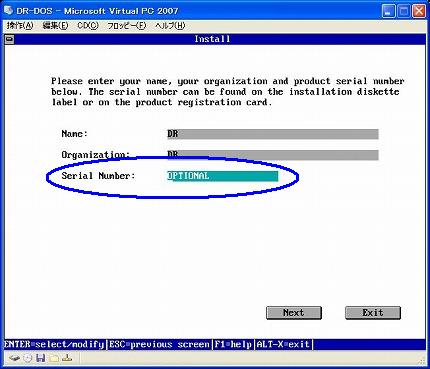
▼③ 「Next」ボタンが青くなりました。[Enter]キーを押下します。
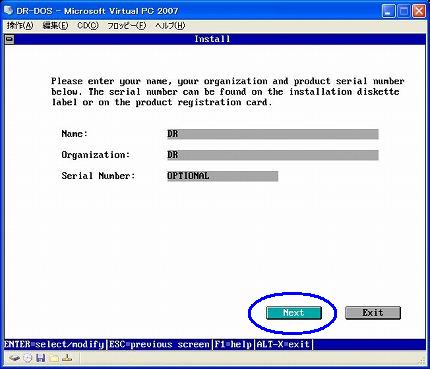
▼④ 「If you are unsure what to do, use the F1 key to get help.」 (何か操作する時に疑問があったら、F1キーを使用してください。助けを得る情報を提供します)。直訳では有りませんが、そんな感じの事を言っています。つまり判らないことが有ればF1キーを押下すると該当するHELP情報を画面表示します。と言う事で、[Enter]キーを押下します。
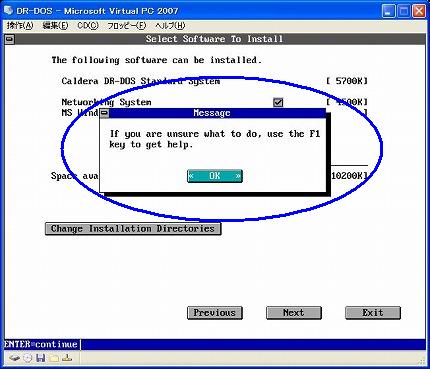
▼⑤ ここからDR-DOSセットアップに関するカスタマイズ・インストールが可能です。しかし、今回は全てデフォルトで行います。[Enter]キーを押下します。
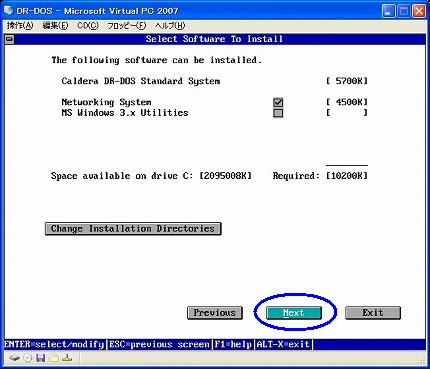
関連記事
-

-
DR-DOS のインストール (10/25)
▼① 最低限度のDR-DOSが立ち上がり、仮想のハードディスクにDR-DOSイン …
-

-
DR-DOS のインストール (23/25)
▼① EDITプログラムを終了させます。まず、[Ctrl] + [Alt] + …
-

-
DR-DOS のインストール (13/25)
▼① 2枚目の入力が終了しました。2枚目のフロッピーディスクをフロッピードライブ …
-

-
DR-DOS のインストール (14/25)
▼① 最後の5枚目の「ユーティリティ 5」のインストールが始まりました。以下の様 …
-

-
DR-DOS のインストール (6/25)
▼① すこし長い名前なので判りやすいファイル名「DR-DOS.vhd」に変更しま …
-

-
DR-DOS のインストール (25/25)
【9.DR-DOSに関する情報】 ■① 最初にも書きましたがDR-DO …
-

-
DR-DOS のインストール (20/25)
▼① 「DR-DOS緊急用プロッピーディスク」にファイルを書き込んでいます。これ …
-

-
DR-DOS のインストール (4/25)
▼① Windowsから Virtual PC 2007 を起動します。そして、 …
-

-
DR-DOS のインストール (15/25)
▼① DR-DOSの再起動が始まります。最初はBIOS画面です。 …
-

-
DR-DOS のインストール (21/25)
【7.DR-DOSのConfig.sysの変更】 「DR-DOS緊 …
- PREV
- DR-DOS のインストール (12/25)
- NEXT
- DR-DOS のインストール (10/25)